ps滤镜打造彩光线条
来源:sc115.com | 253 次浏览 | 2015-09-15
标签: 彩光 滤镜
这篇教程教飞特网的朋友们用Photoshop滤镜打造彩光线条,教程的难度一般,适合飞特网的PS新手学习滤镜的功能及熟悉PS软件操作思路!
我们先看看最终的效果图!

本效果的具体制作步骤!
1.建立一个1000x1000像素的图像,并填充黑色。
2.创建一个新层,使用白色填充。
3.在菜单中选择Filter>Render>Fibers(滤镜>渲染>纤维化),参数设置入下图
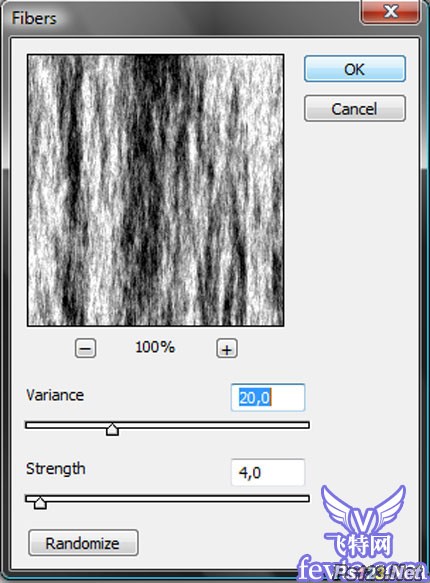
4.在菜单中选择filter > blur > motion blur(滤镜>模糊>动感模糊),参数设置如下:

5.给层应用一个渐变的层效果,具体数值设置如下:
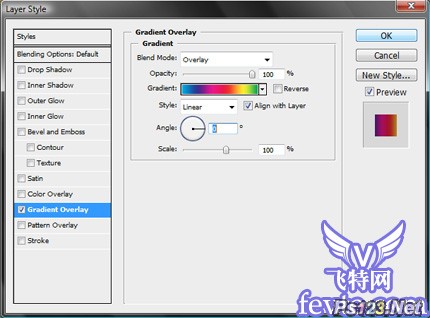
6. 将层转换为Smart Object(智能对象)并复制层,在菜单中选择滤镜>其他>高质变换(filter >> other >> high pass),设置层叠加方式为overlay。
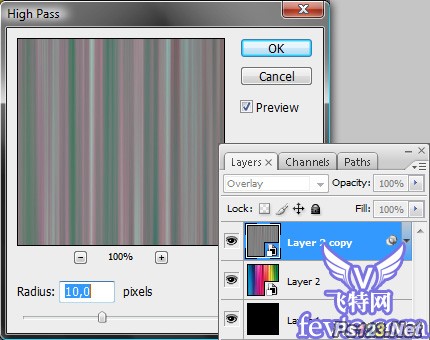
搜索: 彩光 滤镜
- 上一篇: photoshop滤镜教你制作漂亮的艺术背景
- 下一篇: 利用PHOTOSHOP滤镜打造迷幻光束
 循环音乐27
循环音乐27